ダッシュボードページのクイックリファレンス
ダッシュボードの目的は、操作が必要なレビューを確認することであるため、自分のダッシュボートだけでなく、他のユーザのダッシュボードも表示することができます。 ダッシュボードには、最後に修正されたレビューが先頭に表示され、レビューにおける自分の役割が表示されます。
ダッシュボードは、システムにログインしているユーザに関連付けられるため、ユーザがシステムにログインしないと、ダッシュボードにはデータが取り込まれません。
- Swarmにログインします。
- Swarmダッシュボードが表示されない場合は、メニュー上部のSwarmアイコン(
 )をクリックします。
)をクリックします。
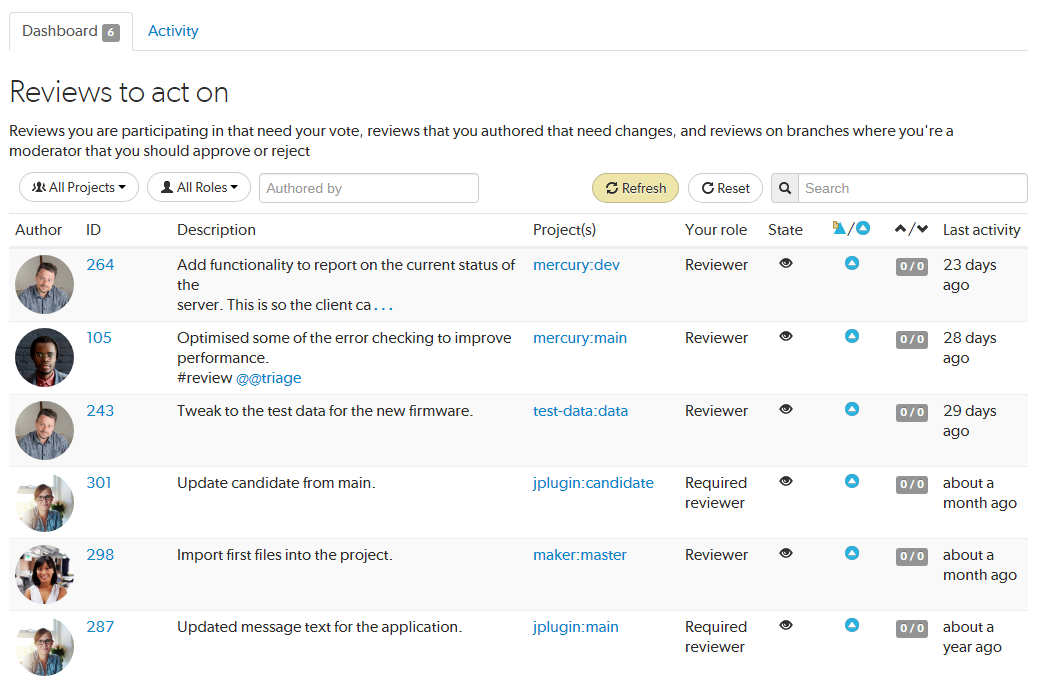
ダッシュボードページで特定の情報を表示するには、以下のリンクをクリックしてください。
ダッシュボードフィルタ

フィルタを使用して、ダッシュボードに表示されるレビューを絞り込むことができます。以下のフィルタが用意されています。
- [プロジェクト]フィルタを使用してプロジェクト別にレビューをフィルタリングすることにより、[マイプロジェクト]として表示されるプロジェクト(自分が所有しているプロジェクト、または自分がメンバーとして参加しているプロジェクト)だけに絞り込むことができます。 [すべてのプロジェクト]ドロップダウンリストには、自分のダッシュボードに表示されるレビューが含まれているプロジェクトのみが表示されます。
- [役割]フィルタを使用して、レビューにおける特定の役割でフィルタリングすることにより、自分が作成者、レビュー担当者、必須レビュー担当者、またはモデレータになっているレビューだけを表示することができます。 [すべての役割]ドロップダウンには、ダッシュボードに表示されるレビューの役割のみが表示されます。
- [作成者]フィルタを使用してレビューをフィルタリングすることにより、特定のユーザが作成したレビューだけを表示することができます。 このフィールドに文字を入力すると、その文字に一致するユーザのドロップダウンリストが表示されます。
- [リセット]ボタンをクリックすると、すべてのダッシュボードフィルタがデフォルト設定にリセットされます。
- [検索]フィルタを使用してレビューの説明を検索すると、その説明が含まれているレビューだけが表示されます。
更新ボタン
[更新]ボタン(新しいコンテンツがダッシュボードで使用可能な場合にのみ表示されます): 新しいコンテンツでダッシュボードを更新するには、[更新]をクリックします。
デフォルトでは、ダッシュボードが作業状態の場合、Swarmによって新しいコンテンツが5分ごとに確認されます。
ダッシュボードの内容
ダッシュボードには、各レビューの要約情報が表示されます。

- 作成者アバター: レビュー作成者のアバターが表示されます。アバターにカーソルを置くと、そのレビュー作成者のIDと名前が表示されます。 レビュー作成者のアバターをクリックすると、その作成者のプロファイルページに移動します。詳しくは、別のユーザのプロファイルを表示するを参照してください。
- ID: Swarmレビューを特定するための一意の番号。 レビューIDをクリックすると、そのレビューの詳細が表示されます。詳しくは、レビューの表示を参照してください。
- 説明: レビューの説明が長すぎる場合は、一部が切り捨てられて表示されます。その場合は省略記号(...)をクリックすると、すべての説明が表示されます。
- プロジェクト: レビューの対象となるプロジェクトブランチが一覧表示されます。 1つのレビューが複数のブランチとプロジェクトにまたがる場合があります。 いずれかのブランチのリンクをクリックすると、そのブランチのプロジェクトページに移動します。
- 自分の役割: レビュー内での自分の役割が表示されます。自分に役割が割り当てられているレビューが、ダッシュボードに表示されます。 有効な役割は、作成者、レビュー担当者、必須レビュー担当者、モデレータです。
- 状態: レビューの状態は、以下のいずれかになります。
- レビューが必要: レビューが開始されていて、変更をレビューする必要がある状態です。
- リビジョンが必要: 変更はレビュー済みですが、追加のリビジョンが必要であることがレビュー担当者によって指摘されている状態です。
- 承認済み: レビューが承認されている状態です。 変更をコミットしなければならない場合があります。
- タイプ: レビューのタイプが表示されます。プリコミットレビューの場合は
 アイコンが表示され、ポストコミットレビューの場合は
アイコンが表示され、ポストコミットレビューの場合は  アイコンが表示されます。
アイコンが表示されます。 - 賛成/反対票: レビューに対する賛成票と反対票の数が表示されます。
- 最後のアクティビティ: 投票、コメントの追加、コミットの実行、ファイルの変更などにより、レビューが最後に変更された時刻が表示されます。
[承認済み]状態はレビュー作成者にのみ適用され、まだコミットされていない承認済みレビューの場合にのみ表示されます。






